cad圖紙中的線條想要設置線寬,該怎么設置呢?下面我們就來看看詳細的教程。
方法一:通過多義線設置線寬
1、使用多義線來控制打印輸出的線寬。具體的步驟,鼠標左鍵點擊工具欄“繪圖”里面第三個圖標,啟動多義線命令。或者在命令框內輸入“PL”,同樣也可以啟動多義線命令。
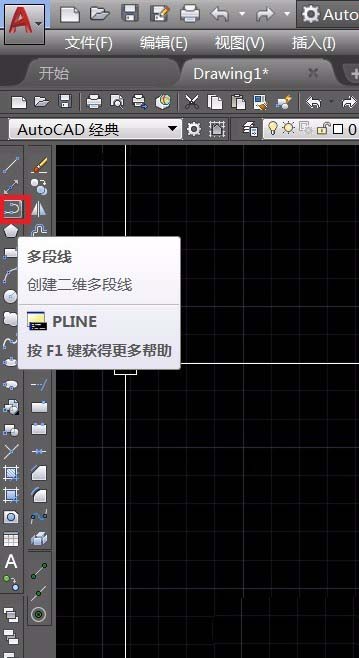

2、通過參數W來設置寬度,前面我們的例子出圖比例為1:10,計劃打印寬度為2mm,因此繪制的線寬應為20mm。
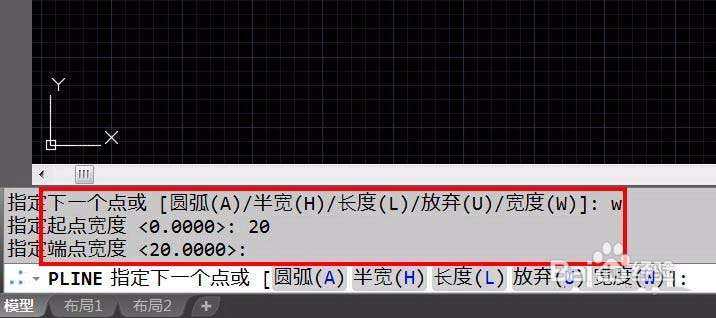
3、然后就可以繪制矩形了。繪制完成如下圖

方法二:通過線條格式定義線寬
CAD所有線條,無論直線曲線,都有幾個特性可以設置,包括線型,圖層等,當然,也包括線寬。
1、線寬的設置在“特性”工具欄里面。
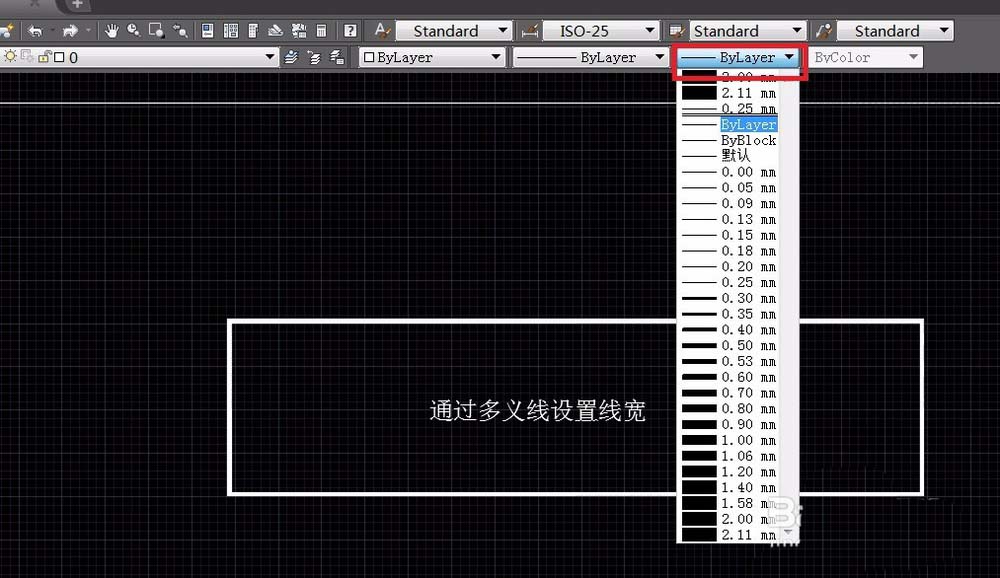
2、先選中想要設置線寬的矩形,然后在特性工具欄中將線寬調整為2mm。
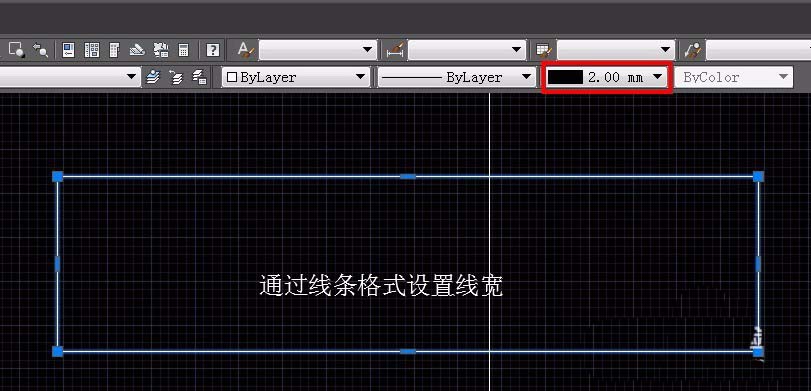
3、線寬雖然調整了,但是顯示仍然為細線。這時候我們可以通過“顯示線寬”開關來將線型寬度顯示出來。

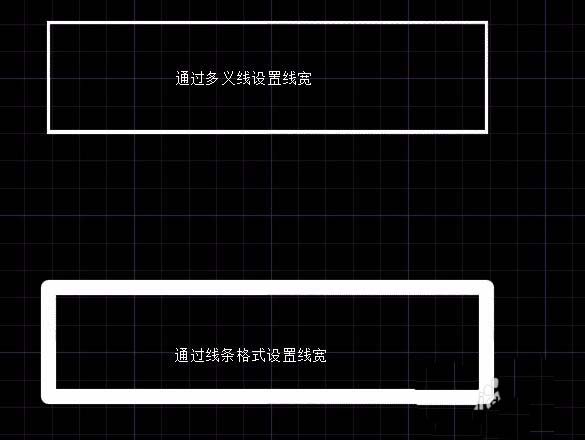
三、比較兩種方法
1、先來比較下在CAD界面下顯示的效果。
很明顯,多義線的線寬顯示是精確的,所見即所得。但是通過特性定義的線寬,顯示效果明顯有缺陷。線寬顯示很怪。
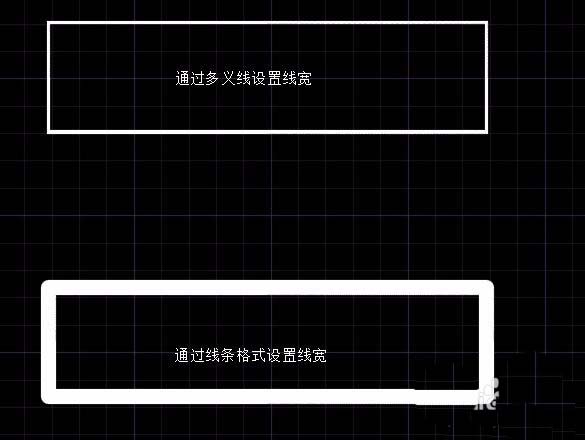
2、再來比較打印輸出的效果
在打印輸出成A1圖紙時,兩種設置打印出來的效果基本一致。但是如果縮印成A4圖紙時,多義線設置會按照比例調整線寬,打印效果很不錯。但是特性設置的線寬仍保持在2mm,因為打印出來的效果與預設效果相差比較多。
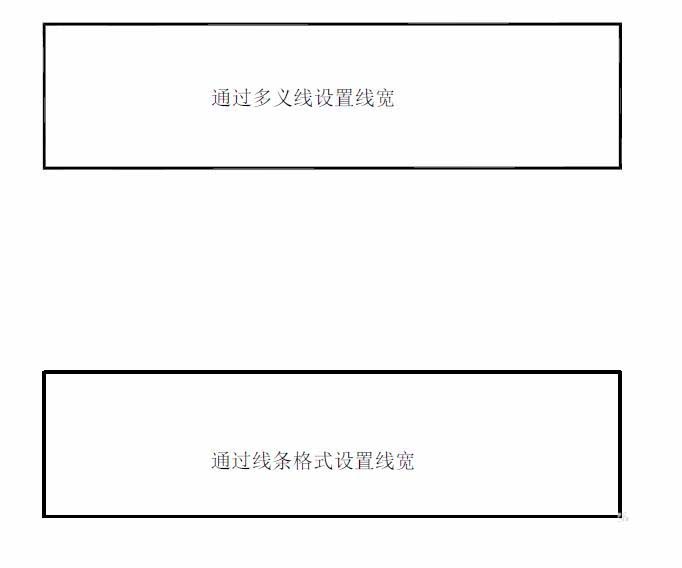
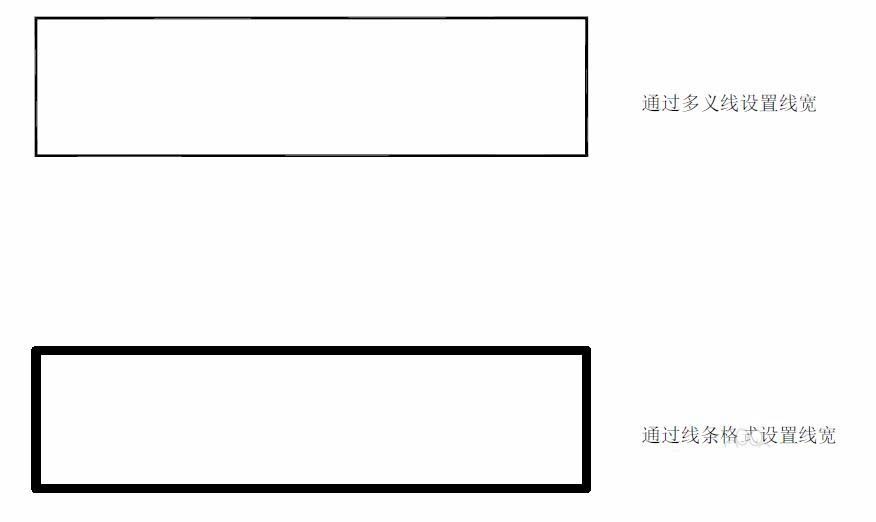
以上就是關于cad圖紙但因是線寬的設置方法,因此比較下來,還是更推薦使用多義線來設置打印線寬,希望大家喜歡,請繼續關注武林網。
相關推薦:
CAD打印圖紙時怎么設置線寬及顏色?
CAD彩色圖紙打印紙線條不清晰怎么辦?
CAD2007怎么調整線條打印顏色?打印機設置把彩色線條打印成黑色的的方法
新聞熱點
疑難解答